
一、靜止畫面的虛化疊加效果
用adobe premiere制作背景為靜止畫面的虛化疊加效果,需要用到alpha合成技術(shù)。在常用的圖像格式中,psd、tif等均支持alpha通道,其中psd是adobe的自有圖像格式,adobe系列軟件對(duì)它支持最好,因此我們先用photoshop對(duì)背景圖像進(jìn)行處理,加入特定的alpha通道,然后存為psd文件,再調(diào)入adobe premiere中進(jìn)行合成。
1.在photoshop中打開背景圖像。選中圖層面板的通道頁,點(diǎn)下方的“添加新通道”按鈕,加入alpha通道。
2.利用選擇工具,畫出虛化框形狀,并設(shè)置好羽化度,然后用白色進(jìn)行填充。這里我們選橢圓選取工具,并設(shè)置其羽化度為35,在alpha通道中畫一橢圓形選擇區(qū),然后用白色進(jìn)行填充。由于alpha通道黑色為透明,白色為不透明,所以還得用“圖像→調(diào)整→反相”菜單將黑白色對(duì)調(diào)(圖1)。最后將圖像存為psd文件。
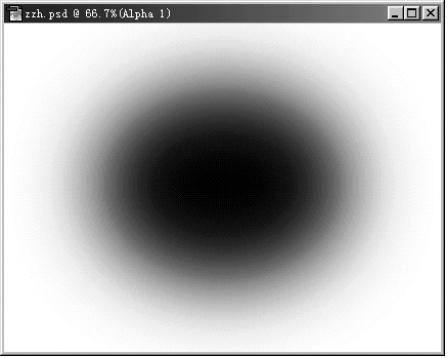
3.運(yùn)行adobe premiere 6.5,新建一項(xiàng)目,將視頻文件和第2步制作的psd文件導(dǎo)入到項(xiàng)目中。然后將視頻文件拖到video 1a視軌,將psd文件拖到video 2視軌。選中psd文件,點(diǎn)擊右鍵,在彈出菜單中選“video options→transparency”(透明)子菜單,出現(xiàn)transparency settings對(duì)話框。然后在key type下拉框中選alpha chennel項(xiàng),即按alpha對(duì)底層圖像進(jìn)行透明處理。最后按ok按鈕退出。
4.用“timeline→preview”進(jìn)行預(yù)覽。效果滿意后,用“file→export timeline→movie”輸出合成的視頻文件(圖2)。
二、動(dòng)畫的虛化疊加效果
用兩個(gè)視頻文件來合成虛化疊加效果,純粹的adobe premiere已不能勝任,得利用專門的視頻插件才行。這里我們不介紹這些插件,而是請(qǐng)出premiere的同門兄弟adobe aftereffects來完成這一任務(wù)。
1.運(yùn)行adobe aftereffects 5.5,用“file→new→new project”菜單新建項(xiàng)目,然后用“composition→new composition”菜單新建composition。
2.在項(xiàng)目中導(dǎo)入兩個(gè)視頻文件,然后將它拖到timeline上,分別選中兩個(gè)視頻文件,然后在comp1窗口中調(diào)整其大小。
3.在timeline或comp1中選取上面那個(gè)視頻,用“l(fā)ayer→mask→new mask”菜單新建遮罩,再用“l(fā)ayer→mask→mask shape”和“l(fā)ayer→mask→free transform points”菜單對(duì)遮罩的形狀和大小進(jìn)行修改(圖3)。

4.用“l(fā)ayer→mask→mask feather”菜單設(shè)置遮罩的羽化度horizontal vertical均為“35 pixel”。
5.用“composition→preview→ram preview”進(jìn)行合成效果的預(yù)覽(圖4)。最后用“composition→make movie”生成“虛化畫中畫”視頻文件。

從上面的制作實(shí)例可以看出,premiere的長(zhǎng)項(xiàng)是視頻的剪輯和合成,而在視頻的特效處理上aftereffects更勝一籌。aftereffects內(nèi)置的功能十分強(qiáng)大,更有許多性能卓著的插件輔佐之,因此用最少的步驟制作出比虛化疊加更炫目的影視特效并非難事,只要我們善于琢磨并愿意在aftereffects上下些功夫。
新聞熱點(diǎn)
疑難解答
圖片精選